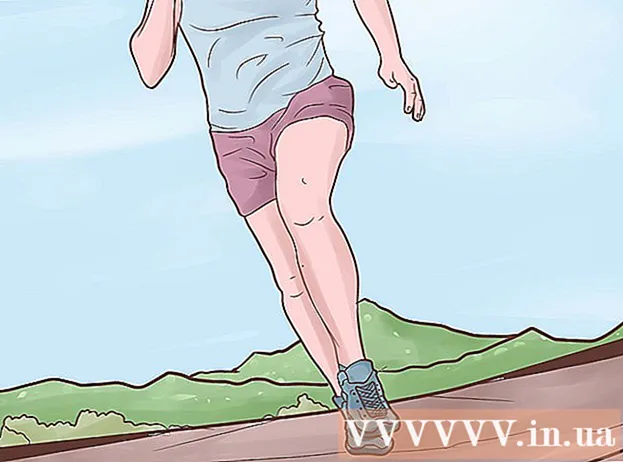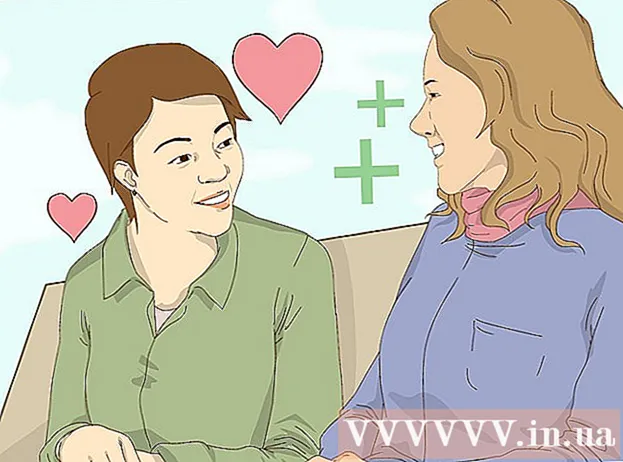Autor:
Virginia Floyd
Datum Stvaranja:
13 Kolovoz 2021
Datum Ažuriranja:
1 Srpanj 2024

Sadržaj
- Koraci
- Metoda 1 od 3: Korištenje web kamere na Skypeu
- Metoda 2 od 3: Korištenje Facetime za video chat
- Metoda 3 od 3: Korištenje društvenih medija za video chat
- Savjeti
- Upozorenja
- Što trebaš
Video chat zabavan je i pristupačan, a softver koji trebate za to potpuno je besplatan! Korištenje web kamere omogućuje doslovnu komunikaciju licem u lice. Svatko od vas ponaosob (vi i vaš prijatelj) morate imati kameru, mikrofon (ovih dana većina prijenosnih računala ima ugrađene, ali ih možete kupiti zasebno ako je potrebno) i softver. U nastavku se nalaze najpopularnija rješenja za video chat.
Koraci
Metoda 1 od 3: Korištenje web kamere na Skypeu
 1 Preuzmite i instalirajte Skype. Skype je popularan softver za video chat i pozive sa širokom podrškom za više platformi.
1 Preuzmite i instalirajte Skype. Skype je popularan softver za video chat i pozive sa širokom podrškom za više platformi.  2 Povežite svoju web kameru. Sustav bi trebao prepoznati USB kameru i automatski instalirati upravljačke programe.Neke kamere dolaze s instalacijskim CD -ovima. Obično za njima nema potrebe, ali njegov disk ipak vrijedi koristiti ako postoje problemi s povezivanjem kamere.
2 Povežite svoju web kameru. Sustav bi trebao prepoznati USB kameru i automatski instalirati upravljačke programe.Neke kamere dolaze s instalacijskim CD -ovima. Obično za njima nema potrebe, ali njegov disk ipak vrijedi koristiti ako postoje problemi s povezivanjem kamere. - U sustavu Windows možete provjeriti je li kamera pravilno instalirana tako da odete na Upravljačka ploča> Upravitelj uređaja> Uređaji za obradu slike i provjerite prikazuje li se vaš uređaj tamo bez zastavice pogreške.
 3 Pokrenite Skype i stvorite račun (ili se prijavite na postojeći). Imajte na umu da se vaše pravo ime, korisničko ime i adresa e -pošte mogu koristiti pri traženju kontakata.
3 Pokrenite Skype i stvorite račun (ili se prijavite na postojeći). Imajte na umu da se vaše pravo ime, korisničko ime i adresa e -pošte mogu koristiti pri traženju kontakata.  4 Prilagodite postavke fotoaparata. Nakon toga ćete biti sigurni da kamera radi ispravno i prikazuje točno sliku koju ćete emitirati. Postavkama možete pristupiti putem Alati> Postavke> Video uređaji na sustavu Windows ili Skype> Postavke> Audio / video na Macu.
4 Prilagodite postavke fotoaparata. Nakon toga ćete biti sigurni da kamera radi ispravno i prikazuje točno sliku koju ćete emitirati. Postavkama možete pristupiti putem Alati> Postavke> Video uređaji na sustavu Windows ili Skype> Postavke> Audio / video na Macu.  5 Pokrenite video poziv. Odaberite traku za pretraživanje i unesite ime, korisničko ime ili adresu e -pošte te kliknite Pretraži direktorij. Kada pronađete željenog korisnika, dvaput kliknite na njegovo ime, a nakon otvaranja prozora za chat kliknite "Video poziv" za početak video poziva (gumb s video kamerom).
5 Pokrenite video poziv. Odaberite traku za pretraživanje i unesite ime, korisničko ime ili adresu e -pošte te kliknite Pretraži direktorij. Kada pronađete željenog korisnika, dvaput kliknite na njegovo ime, a nakon otvaranja prozora za chat kliknite "Video poziv" za početak video poziva (gumb s video kamerom). - Kad počnete zvati, vaš će sugovornik morati prihvatiti poziv pritiskom na gumb "Odgovori".
- Također možete kliknuti gumb "+" za otvaranje prozora za chat. U prozoru koji se pojavi možete kliknuti "Kopiraj" i poslati vezu za razgovor izravno svom prijatelju, uključujući putem e -pošte. Nakon što se vaš prijatelj uključi u razgovor, dodirnite Video poziv da biste uputili video poziv.
- Kliknite "Dodaj na popis kontakata" da biste spremili podatke o ovom korisniku na svoj popis kontakata, što će dodatno pojednostaviti postupak kontaktiranja s njim. Vaš prijatelj mora potvrditi ovu radnju sa svoje strane, nakon čega će njegov nadimak biti prikazan na vašem popisu kontakata.
Metoda 2 od 3: Korištenje Facetime za video chat
 1 Instalirajte i pokrenite Facetime. Facetime je aplikacija dizajnirana isključivo za Mac platforme (OSX i iOS). Njegova je upotreba moguća na OSX verzijama 10.6.6 ili novijim (starije verzije nisu podržane). OSX verzije počevši od 10.7 dolaze s već instaliranim Facetimeom. Facetime se može preuzeti i instalirati samo s App Storea za koji je potreban Apple ID.
1 Instalirajte i pokrenite Facetime. Facetime je aplikacija dizajnirana isključivo za Mac platforme (OSX i iOS). Njegova je upotreba moguća na OSX verzijama 10.6.6 ili novijim (starije verzije nisu podržane). OSX verzije počevši od 10.7 dolaze s već instaliranim Facetimeom. Facetime se može preuzeti i instalirati samo s App Storea za koji je potreban Apple ID. - Facetime komunikacija zahtijeva da oba korisnika koriste OSX ili iOS.
 2 Povežite svoju web kameru i pokrenite Facetime. Kamera će se automatski pokrenuti, nakon čega ćete moći vidjeti njezinu prenesenu sliku u početnom prozoru.
2 Povežite svoju web kameru i pokrenite Facetime. Kamera će se automatski pokrenuti, nakon čega ćete moći vidjeti njezinu prenesenu sliku u početnom prozoru. - Facetime prema zadanim postavkama koristi ugrađenu kameru. Možete odabrati drugu kameru tako što ćete otići na izbornik "Video" i sa popisa odabrati željeni uređaj.
 3 Prijavite se svojim Apple ID -om. Svi kontakti povezani s vašim Apple ID -om automatski će se uvesti kao potencijalni Facetime kontakti.
3 Prijavite se svojim Apple ID -om. Svi kontakti povezani s vašim Apple ID -om automatski će se uvesti kao potencijalni Facetime kontakti.  4 Nazovite. Na popisu pronađite željeni kontakt i odaberite ga. Kliknite na gumb s ikonom video kamere za videopoziv.
4 Nazovite. Na popisu pronađite željeni kontakt i odaberite ga. Kliknite na gumb s ikonom video kamere za videopoziv. - Kontakti se mogu dodati pomoću gumba "+". Svi kontakti dodani u aplikaciju Kontakti automatski će se uvesti.
Metoda 3 od 3: Korištenje društvenih medija za video chat
 1 Odaberite društvenu mrežu. Korištenje društvenih mreža za video chat vrlo je zgodno jer vam omogućuje upućivanje poziva izravno sa stranice web preglednika. Osim toga, svi vaši prijatelji s društvene mreže već su na popisu onih ljudi koje možete nazvati. Facebook i Google Hangouts dvije su od najvećih i najpopularnijih platformi za video chat na društvenim mrežama.
1 Odaberite društvenu mrežu. Korištenje društvenih mreža za video chat vrlo je zgodno jer vam omogućuje upućivanje poziva izravno sa stranice web preglednika. Osim toga, svi vaši prijatelji s društvene mreže već su na popisu onih ljudi koje možete nazvati. Facebook i Google Hangouts dvije su od najvećih i najpopularnijih platformi za video chat na društvenim mrežama.  2 Povežite svoju web kameru i prijavite se na svoj račun. Idite na web stranicu odabrane platforme (facebook.com ili google.com) i prijavite se na svoj račun.
2 Povežite svoju web kameru i prijavite se na svoj račun. Idite na web stranicu odabrane platforme (facebook.com ili google.com) i prijavite se na svoj račun.  3 Otvorite prozor za chat sa željenim kontaktom. Kliknite na njegovo ime na popisu kontakata. Hangouts na Gmailu i prozor za Facebook chat omogućeni su prema zadanim postavkama.
3 Otvorite prozor za chat sa željenim kontaktom. Kliknite na njegovo ime na popisu kontakata. Hangouts na Gmailu i prozor za Facebook chat omogućeni su prema zadanim postavkama. - Da biste omogućili Hangouts, kliknite gumb Prijava. Budući da ste već prijavljeni na Gmail, prijavit ćete se u Hangouts bez da tražite svoje korisničko ime i zaporku.
- Da biste omogućili chat na Facebooku, kliknite gumb "Postavke" i pronađite opciju za njegovo aktiviranje.
 4 Pritisnite gumb za videopoziv. Korisniku se šalje zahtjev za video poziv.
4 Pritisnite gumb za videopoziv. Korisniku se šalje zahtjev za video poziv. - Ako ne koristite Google Chrome, od vas će se tražiti da instalirate proširenje Hangouts kako biste mogli upućivati videopozive na Google Hangoutsu.
- Facebook video chat ne radi u Internet Exploreru.
- Zasijano dugme video poziva znači da korisnik trenutno nije dostupan za video chat.
Savjeti
- Bez obzira na odabranu metodu, isti program za video chat mora se koristiti na uređajima oba korisnika.
- Tijekom video chata možete isključiti mikrofon ili video zapis u bilo kojem trenutku ako pritisnete odgovarajući gumb odmah u vrijeme komunikacije.
- Postoji mnogo različitih web kamera s različitim parametrima. Glavne stvari na koje morate paziti su podrška operacijskog sustava (OSX ili Windows), razlučivost kamere i kvaliteta mikrofona.
Upozorenja
- Upamtite da pozivatelj može vidjeti nešto u vašem kadru što mu ne biste htjeli pokazati. Prije video chata uvijek provjerite područje koje kamera vidi.
Što trebaš
- Računalo
- priključak za internet
- Web kamere
- Softver za video chat